Magisk के माध्यम से स्टॉक बूट इमेज को पैच करें और Fastboot का उपयोग करके इसे फ्लैश करें
अनेक वस्तुओं का संग्रह / / April 29, 2023
Android की ओपन-सोर्स प्रकृति के कारण, डेवलपर्स और उपयोगकर्ताओं के लिए बहुत सारे अनुकूलन विकल्प उपलब्ध हैं। इसके लिए डिवाइस बूटलोडर को पहले अनलॉक करने की आवश्यकता होती है और फिर आप कस्टम फ़र्मवेयर, मॉड और रूटिंग को फ्लैश करने में सक्षम होंगे मैजिक बहुत। तो, Magisk को TWRP पुनर्प्राप्ति या Fastboot के माध्यम से Magisk पैचेड बूट इमेज को फ्लैश करके स्थापित किया जा सकता है। यहां हमने मैगिस्क के माध्यम से पैच स्टॉक बूट इमेज और फास्टबूट का उपयोग करके इसे फ्लैश करने के लिए कदम साझा किए हैं।
स्टॉक फर्मवेयर से स्टॉक boot.img फ़ाइल को निकालना रूट करने के सबसे सुरक्षित तरीकों में से एक है। इन दिनों स्टॉक रोम पेलोड.बिन या ओज़िप प्रारूप के साथ आते हैं और आपको स्टॉक बूट.आईएमजी फ़ाइल प्राप्त करने के लिए फ़र्मवेयर पैकेज को डिक्रिप्ट करना होगा। बाद में आप Magisk के माध्यम से अपने हैंडसेट पर निकाली गई boot.img फ़ाइल को आसानी से पैच कर सकते हैं, फिर आप सक्षम करने के लिए fastboot कमांड के माध्यम से पैच किए गए boot.img फ़ाइल को फ्लैश कर सकते हैं जड़ अपने Android डिवाइस पर पूरी तरह से पहुंचें।
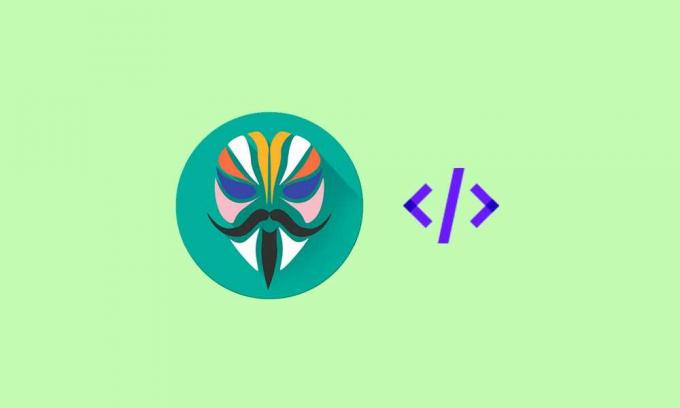
पृष्ठ सामग्री
- मैजिक क्या है?
-
Magisk के माध्यम से स्टॉक बूट इमेज को पैच करें और Fastboot का उपयोग करके इसे फ्लैश करें
- आवश्यकताएं:
- लिंक डाउनलोड करें:
- फास्टबूट का उपयोग करके मैजिक पैचेड बूट इमेज को फ्लैश करने के चरण
मैजिक क्या है?
मैजिक एक बहुत ही शक्तिशाली और उपयोगी उपकरण है जो सिस्टम विभाजन या इसकी कोर फाइलों को छुए या तोड़े बिना एंड्रॉइड डिवाइस पर रूट एक्सेस को सक्षम बनाता है। इसलिए, यह उपयोग करने के लिए काफी सुरक्षित है और किसी भी अन्य ऐप या सेवाओं के साथ विरोध नहीं करता है। इसलिए मैजिक रूट को 'सिस्टमलेस रूट' भी कहा जाता है।
Android उपकरणों के लिए आसानी से रूट स्थापित करने के लिए इस तरह के एक अद्भुत उपकरण को विकसित करने के लिए topjohnwu (XDA मान्यता प्राप्त डेवलपर) के लिए एक बड़ा धन्यवाद। यह कस्टम मॉड्यूल की एक विस्तृत श्रृंखला भी प्रदान करता है जो एक्सपोज़ड फ्रेमवर्क को अधिक कुशलता से प्रतिस्थापित करता है। जबकि मैजिक Google के सेफ्टीनेट सुरक्षा सुविधा से बचने में भी सक्षम है ताकि अधिकांश बैंकिंग ऐप बिना किसी समस्या के चल सकें। मैजिक पर बहुत सारे लाभ या सुविधाएँ उपलब्ध हैं।
Magisk के माध्यम से स्टॉक बूट इमेज को पैच करें और Fastboot का उपयोग करके इसे फ्लैश करें
अब, और अधिक समय बर्बाद किए बिना, नीचे दी गई गाइड में कूदें। सभी उल्लिखित आवश्यकताओं का पालन करना सुनिश्चित करें जो रूट एक्सेस को सक्षम करने के लिए आपके एंड्रॉइड डिवाइस पर मैजिक पैचेड बूट इमेज फ़ाइल को सफलतापूर्वक पूरा करने के लिए आवश्यक हैं।
विज्ञापनों
चेतावनी: इस गाइड का पालन करने के दौरान/बाद में आपके डिवाइस पर होने वाली किसी भी प्रकार की समस्या या त्रुटि के लिए GetDroidTips को जिम्मेदार नहीं ठहराया जाएगा। हम आपको कुछ और करने से पहले पूर्ण डेटा बैकअप लेने और अपने जोखिम पर आगे बढ़ने की सलाह देंगे।
आवश्यकताएं:
- ए लो पूर्ण बैकअप पहले डिवाइस डेटा की।
- डिवाइस बूटलोडर को अनलॉक किया जाना चाहिए बहुत।
- अपने हैंडसेट को पीसी से जोड़ने के लिए आपको एक कंप्यूटर और एक यूएसबी केबल की भी आवश्यकता होगी।
- अपने पीसी पर एडीबी और फास्टबूट बायनेरिज़ डाउनलोड और इंस्टॉल करें।
- अपने कंप्यूटर पर Android USB ड्राइवर डाउनलोड और इंस्टॉल करें।
- अपने फ़ोन पर डेवलपर विकल्प सक्षम करें। [सेटिंग्स> फोन के बारे में> डेवलपर विकल्पों को सक्षम करने के लिए 7 बार बिल्ड नंबर पर टैप करें]
- अगला, अपने डिवाइस पर यूएसबी डिबगिंग सक्षम करें। [सेटिंग्स> डेवलपर विकल्प> यूएसबी डिबगिंग> इसे चालू करें]
- नीचे मैजिक जिप और मैजिक मैनेजर डाउनलोड करें।
- आपको संबंधित आधिकारिक वेबसाइट से अपने डिवाइस मॉडल के लिए नवीनतम स्टॉक रोम फ़ाइल डाउनलोड करनी होगी।
लिंक डाउनलोड करें:
- एडीबी और फास्टबूट टूल्स [प्लेटफॉर्म टूल्स]
- एंड्रॉइड यूएसबी ड्राइवर्स
- मैजिक और मैजिक प्रबंधक
फास्टबूट का उपयोग करके मैजिक पैचेड बूट इमेज को फ्लैश करने के चरण
- सबसे पहले, आपको Stock ROM से Stock Boot Image File को Extract करना होगा। आप चेक आउट कर सकते हैं स्टॉक boot.img फ़ाइल निकालने के लिए यह मार्गदर्शिका आपके द्वारा डाउनलोड किए गए डिवाइस के वास्तविक मॉडल के स्टॉक फ़र्मवेयर से।
- फिर boot.img फ़ाइल को फ़ोन के आंतरिक या बाह्य संग्रहण में स्थानांतरित करना सुनिश्चित करें।
- अगला, सुनिश्चित करें कि आप अपने हैंडसेट पर नवीनतम मैजिक मैनेजर ऐप इंस्टॉल करें।
- खोलें 'मैजिस्क मैनेजर' ऐप > मारो 'स्थापित करना' उसके बाद चुनो 'स्थापित करना' दोबारा।

- एक बार हो जाने पर टैप करें 'फ़ाइल चुनें और पैच करें' > भंडारण पर जाएं और निकाले गए स्टॉक boot.img फ़ाइल का चयन करें जिसे आप पहले स्थानांतरित कर चुके हैं।
- स्टॉक boot.img फ़ाइल का चयन करने के बाद, Magisk प्रबंधक स्वचालित रूप से इसे आपके डिवाइस पर पैच कर देगा।
- फिर magisk_patched.img फाइल आपके डिवाइस पर अपने आप सेव हो जाएगी। [जाँचें 'डाउनलोड करना' आंतरिक भंडारण का फ़ोल्डर]
- अब, magisk_patched.img फ़ाइल को अपने पीसी में स्थानांतरित करना महत्वपूर्ण है जहाँ आपने ADB और Fastboot स्थापित किया है। [एडीबी और फास्टबूट फ़ोल्डर के अंदर]
- इसके बाद, आपको अपने डिवाइस को यूएसबी केबल के जरिए पीसी से कनेक्ट करना होगा।
- स्थापित ADB और Fastboot फ़ोल्डर (प्लेटफ़ॉर्म टूल फ़ोल्डर) पर जाएं> टाइप करें अध्यक्ष एवं प्रबंध निदेशक एड्रेस बार पर और हिट करें प्रवेश करना को खोलने के लिए सही कमाण्ड. [यूएसी द्वारा संकेत दिए जाने पर, पर क्लिक करें हाँ इसे व्यवस्थापक के रूप में चलाने के लिए]

- अब, कमांड प्रॉम्प्ट विंडो पर निम्न कमांड लाइन चलाएँ यह जाँचने के लिए कि डिवाइस को फास्टबूट में ठीक से पहचाना गया है या नहीं:
फास्टबूट डिवाइस
- फिर अपने Android डिवाइस को Fastboot (बूटलोडर) मोड में आसानी से बूट करने के लिए निम्न कमांड चलाएँ:
फास्टबूट रिबूट बूटलोडर
- इसके बाद, अपने हैंडसेट पर पैच की गई बूट छवि फ़ाइल को फ्लैश करने के लिए निम्न कमांड चलाएँ:
फास्टबूट फ्लैश बूट magisk_patched.img
- ए वाले उपकरणों के लिए ए / बी विभाजन, आपको दोनों विभाजनों में पैच की गई बूट छवि फ़ाइल को फ्लैश करना होगा। उस स्थिति में, आपको इन दोनों आदेशों को एक-एक करके चलाना होगा:
फास्टबूट फ्लैश बूट_ए मैजिक_पैचेड.आईएमजी फास्टबूट फ्लैश बूट_बी मैजिक_पैच.आईएमजी
- अंत में, अपने डिवाइस को सिस्टम में सामान्य रूप से पुनरारंभ करने के लिए नीचे दी गई कमांड चलाएँ:
फास्टबूट रिबूट
- डिवाइस के सिस्टम में बूट होने तक प्रतीक्षा करें।
- वोइला! आपका डिवाइस अब Magisk के माध्यम से रूट किया गया है और आपने Fastboot विधि का उपयोग करके पैच की गई बूट इमेज फ़ाइल को सफलतापूर्वक फ्लैश कर लिया है।
- आनंद लेना!
अंत में, रूट सक्षम है या नहीं, यह जांचने के लिए आप मैजिक मैनेजर ऐप खोल सकते हैं। एप्लिकेशन से ही नवीनतम मैजिक अपडेट की जांच करना सुनिश्चित करें।
विज्ञापनों
बस इतना ही, दोस्तों। हम मानते हैं कि यह मार्गदर्शिका आपके लिए सहायक थी। आगे के प्रश्नों के लिए आप नीचे कमेंट कर सकते हैं।



